淘宝怎么设置星标店铺?淘宝设置星标店铺的方法
来源:果果软件站 | 更新时间:2023-07-06 01:40
小伙伴们知道淘宝怎么设置星标店铺吗?今天小编就来讲解淘宝设置星标店铺的方法,感兴趣的快跟小编一起来看看吧,希望能够帮助到大家呢。
淘宝怎么设置星标店铺?淘宝设置星标店铺的方法
1、打开淘宝,点击我的淘宝,点击进入订阅店铺(如图所示)。
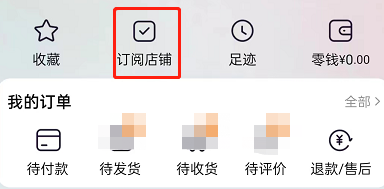
2、点击进入店铺,点击右上角三个点(如图所示)。
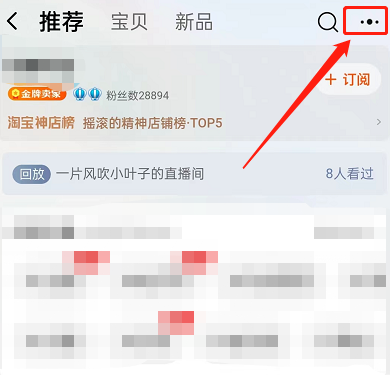
3、点击星标即可(如图所示)。
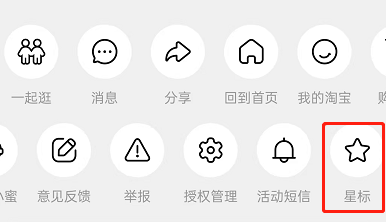
以上就是给大家分享的淘宝怎么设置星标店铺的全部内容,更多精彩内容尽在果果软件站!






















